Google Slides
¿Cómo imprimir una presentación de Google Slides?


/es/google-slides/como-descargar-y-convertir-presentaciones-de-google-slides/content/
En esta página te enseñaremos a imprimir una presentación de manera rápida y fácil. Sigue estos pasos para saber cómo hacerlo:
Paso 1:
Haz clic en Archivo.
 10.43.16 a.m..png)
Paso 2:
Luego, haz clic en la opción Imprimir.
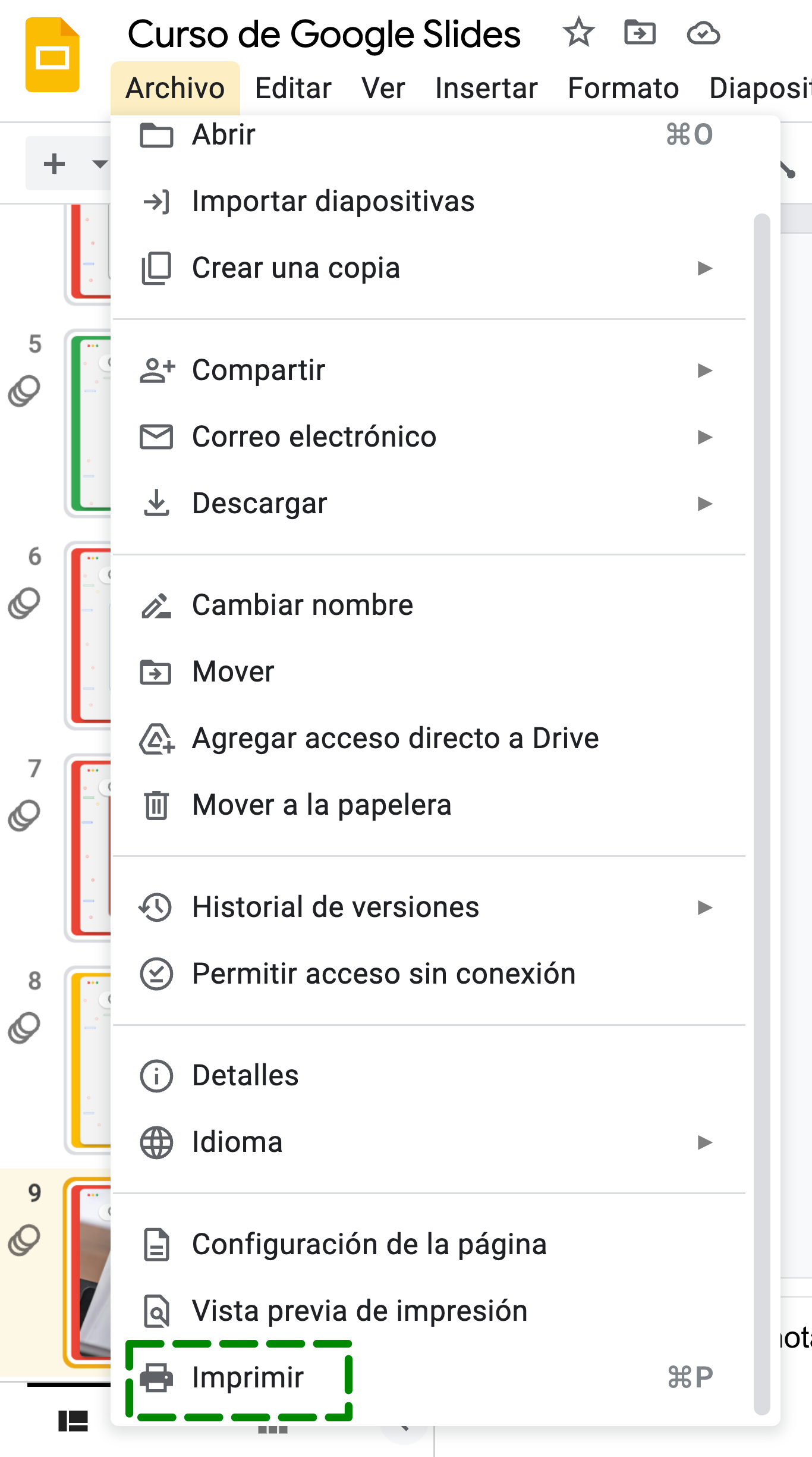
Paso 3:
Se generará una vista previa. Esto puede tardar varios minutos.
 10.48.31 a.m..png)
Paso 4:
Se abrirá un panel de opciones de impresión. Aquí podrás configurar la impresión del mismo:
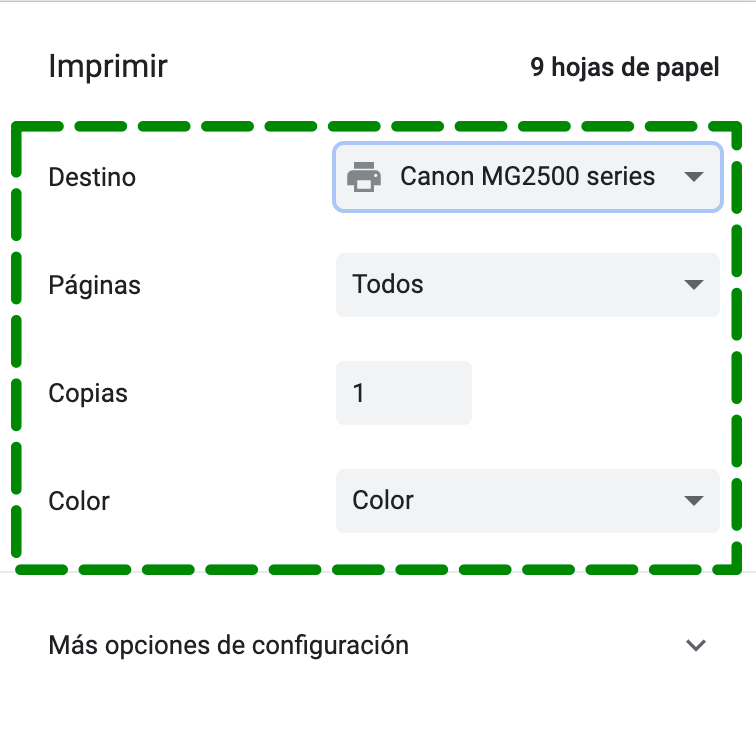
Entre otras configuraciones, se encuentra el tamaño del papel; la cantidad de páginas del documento que deseas imprimir en una misma hoja; la calidad de impresión y, por supuesto, la escala del documento.
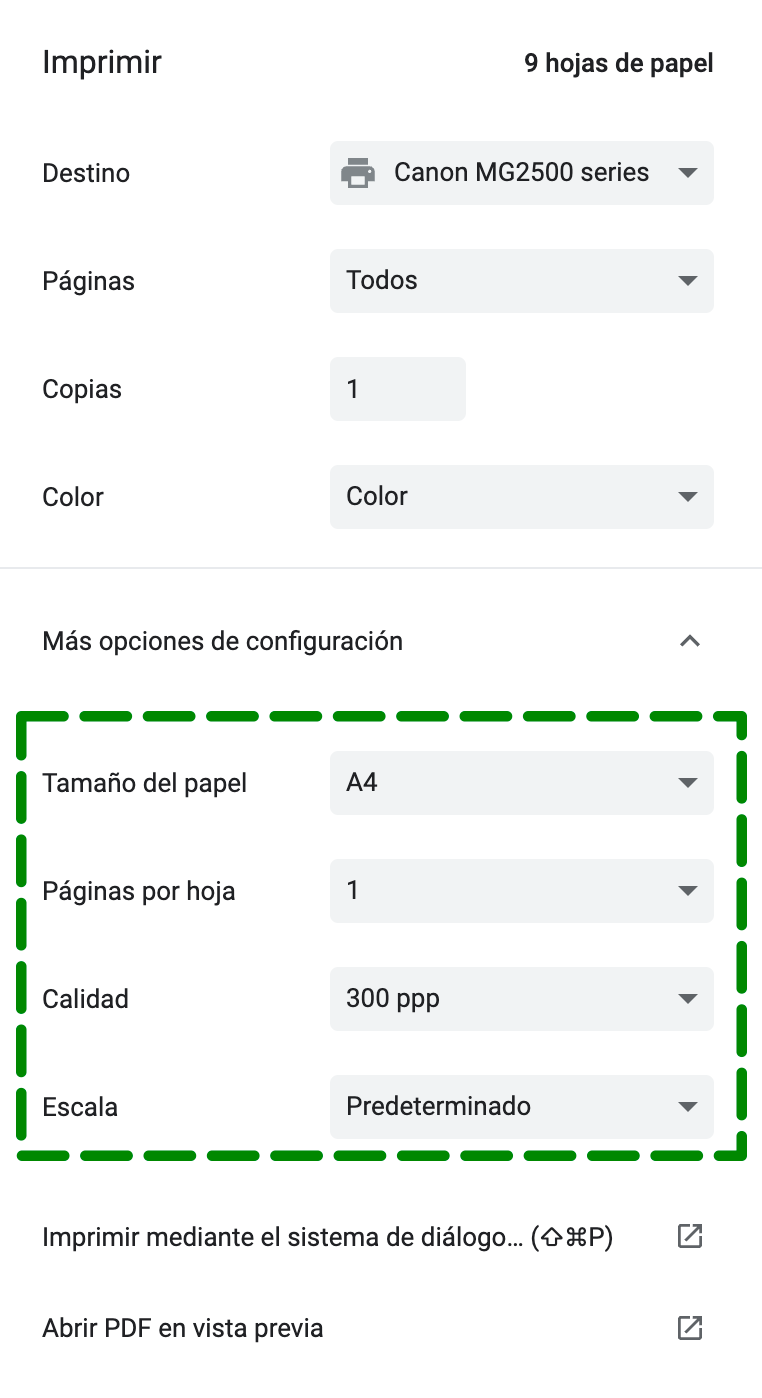
Paso 4:
Cuando ya tengas listo todo esto, haz clic en Imprimir.
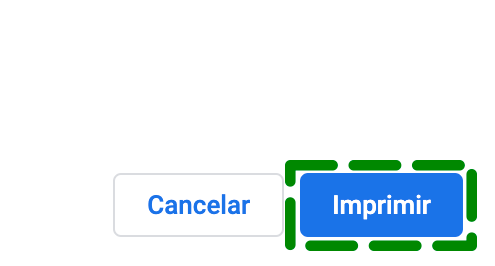
¡Así de fácil es tener tu documento en físico!
¡Felicitaciones! Has culminado con éxito el curso de Google Slides. En la siguiente página descubrirás qué tanto aprendiste.
/es/google-slides/test-google-slides/content/